在極少數情況下,在 Windows 計算機上安裝 Bitdefender 後,您會收到一條錯誤消息,提示產品無法連接到服務器以完成激活:"無法連接到服務器。對不起,我們無法連接到服務器。請稍後再試"。通常,這個錯誤意味着您的網絡或計算機上的防火牆、DNS或內容過濾系統阻止了與比特梵德服務器的通信,並阻止了激活過程。
無論您的 Bitdefender 產品中出現該信息的原因是什麼,本文都將告訴您如何準確地修復它。
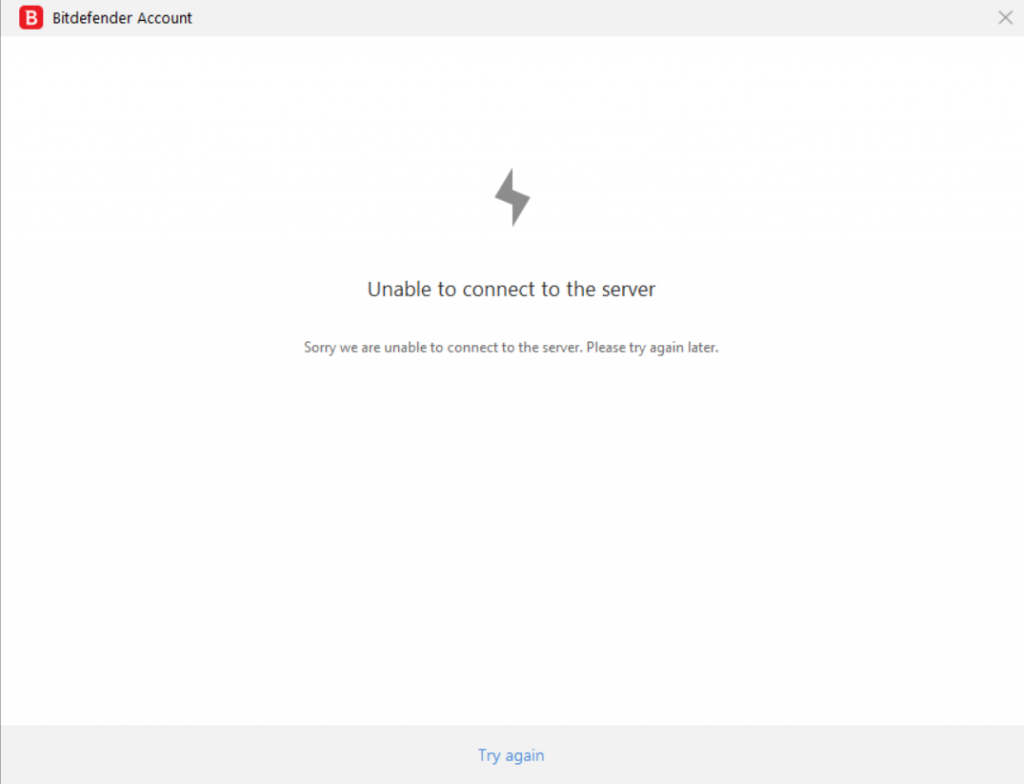
Bitdefender 的錯誤信息:無法連接服務器
步驟 1
如果您目前使用的是互聯網提供商提供的默認DNS(域名系統),請切換到第三方DNS服務器,這樣可能更快、更可靠。 按照以下步驟更改DNS服務器設置。這些説明適用於所有 Windows 版本。
注意:完成每個步驟後,打開 Bitdefender 窗口,檢查是否可以登錄 Bitdefender Central 帳户。
步驟 2
咄咄逼人的防火牆設置(如Windows防火牆、第三方防火牆軟件、路由器內置防火牆)會阻止比特梵德與激活服務器通信。
請使用這篇微軟文章中描述的方法關閉 Windows 防火牆。
如果您不確定您的路由器是否帶有專用防火牆或如何關閉它,請參閲路由器手冊、聯繫製造商或互聯網服務提供商。
步驟 3
系統中的 Internet Explorer 版本可能已經過時或損壞。有些 Windows 組件與 Internet Explorer 直接相關,而 Bitdefender 運行的是 Internet Explorer 框架。重置Internet Explorer設置,確保其功能正常且為最新版本。
步驟 4
過時的網絡適配器驅動程序會導致連接問題。更新網絡適配器驅動程序可提高性能。有關如何為網絡適配器安裝最新驅動程序的更多信息,請參閲 本文。
步驟 5
如果您已按照上述所有步驟操作,但 Bitdefender 仍然無法連接到服務器,則可能是網絡配置方式出現了問題。要糾正這一問題,請按照以下説明清除並重置 DNS。
以管理員權限打開命令提示符:單擊 Windows開始 ⊞菜單,鍵入cmd ,然後右鍵單擊搜索結果中的命令提示符 選項,並選擇以管理員身份運行 。
在命令提示符下鍵入以下內容:
鍵入ipconfig /flushdns ,然後按鍵盤上的 Enter 鍵。
鍵入 ipconfig /release ,然後按 Enter 鍵。
鍵入 ipconfig /renew ,然後按 Enter 鍵。
接下來,鍵入netsh winsock reset 並按 Enter 鍵
最後,鍵入netsh int ip reset 並按 Enter。
然後重新啓動計算機。
注意:如果在應用本文建議的所有説明後,Bitdefender 仍顯示 "無法連接到服務器 "錯誤,請聯繫 Bitdefender 支持人員並提供以下信息(日誌)。